Kuinka päästä eroon iPhonen pääsykoodin vanhentumisesta
"IOS 16.5 -käyttöjärjestelmää käyttävä iPhone 13 Pro näyttää vain oudon viestin, jossa lukee Pääsykoodi vanhentunut vaihtamalla salasana -painikkeella, ja viesti tulee jatkuvasti näkyviin, kuinka korjata tämä ongelma?" Tekniikan asiantuntijoille tämä viesti ei ole suuri ongelma. On kuitenkin raivoissaan, kun ongelma tapahtuu tavallisille ihmisille. Tämä artikkeli löytää käytännön ratkaisuja, jotka auttavat sinua pääsemään eroon iPhonen salasana vanhentunut virhe ilman teknisiä taitoja.
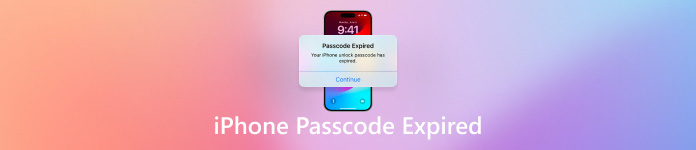
Tässä artikkelissa:
Osa 1: Miksi iPhone sanoo pääsykoodin vanhentuneen
Yleisesti ottaen iPhone-salasana on voimassa ikuisesti, kun olet määrittänyt sen, ellet muuta sitä. Toisin sanoen iPhonen salasana ei vanhene itsestään ilman syytä. Miksi iPhone-salasana vanhenee?
Yksi todennäköisimpiä syitä on, että laitettasi hallitsee organisaatio ja se on asettanut pääsykoodin vanhenemisen iPhonellesi. Lisäksi jotkin sovellukset tai ohjelmistovirheet voivat johtaa iPhonen salasanan vanhentuneiden virheiden silmukkaan. Tämä saa iPhonesi jumittua eikä myöskään voi enää ladata.
Osa 2: Poista vanhentunut iPhone-salasana helposti
Helpoin tapa avata vanhentunut iPhone-salasana on poistaa vanha salasana kokonaan. imyPass iPassGo on tehokas iPhone-salasanan poistotyökalu. Sillä ei ole rajoituksia. Vielä tärkeämpää on, että siinä on käyttäjäystävällinen käyttöliittymä ja se on helppo navigoida tavallisille ihmisille.

Yli 4 000 000 latausta
Poista vanhentunut iPhone-salasana yhdellä napsautuksella.
Tukee 4-/6-numeroista salasanaa, Touch ID:tä ja Face ID:tä.
Sisällytä bonusominaisuuksia, kuten MDM-poisto.
Yhteensopiva iOS:n uusimman version kanssa.
Tässä on menettely vanhentuneen iPhonen salasanan avaamiseksi tietokoneella:
Skannaa iPhonesi
Suorita paras iPhonen pääsykoodin avausohjelmisto, kun olet asentanut sen tietokoneeseen. Macille on olemassa toinen versio. Liitä iPhone tietokoneeseen Lightning-kaapelilla. Valita Pyyhi pääsykoodija napsauta alkaa -painiketta aloittaaksesi iPhonen skannauksen.

Kärki: Jos iPhonesi salasana on vanhentunut mobiililaitteiden hallinnan vuoksi, valitse Poista MDM ja avaa laitteen lukitus noudattamalla ohjeita.
Lataa laiteohjelmisto
Kun iPhonesi on havaittu, tarkista laitteen tiedot, kuten Laitteen luokka, Laitetyyppi, Laitteen malli, ja iOS-versio. Jos jokin on vialla, korjaa se. Napsauta sitten alkaa -painiketta ladataksesi tarvittava laiteohjelmisto.

Poista vanhentunut salasana
Kun laiteohjelmiston lataus on valmis, napsauta Avata -painiketta vahvistaaksesi vanhentuneen iPhonen salasanan avaamisen. Siirry sitten sisään 0000 prosessin varmistamiseksi. Kun se on valmis, iPhone käynnistyy uudelleen ilman salasanaa.

Merkintä: Koska prosessi poistaa kaikki tietosi, sinun tulee tehdä varmuuskopio. Kun iPhone käynnistyy uudelleen, voit palauttaa varmuuskopion tietojen menettämisen välttämiseksi.
Osa 3: 3 ratkaisua iPhonen pääsykoodin korjaamiseen vanhentunut
Ratkaisu 1: Vaihda iPhonen pääsykoodi
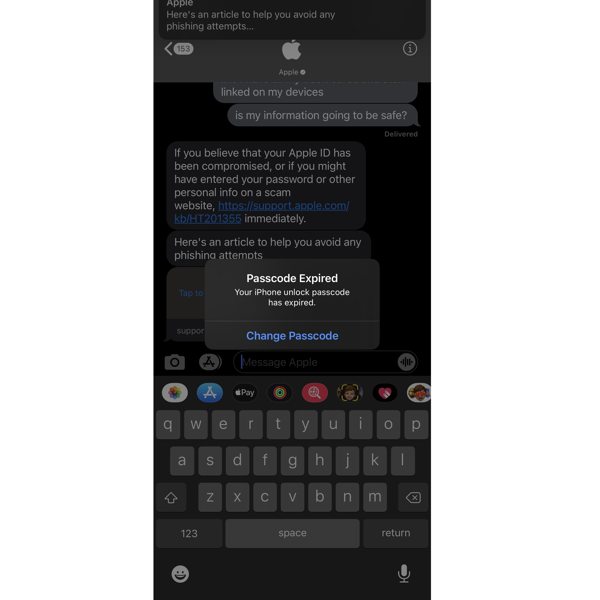
IPhonen salasana vanhentunut -viesti ponnahtaa esiin, eikä sen sulkemiseen ole painiketta. Sinun Apple ID ei myöskään ole aktiivinen. Joten voit muuttaa salasanan noudattamalla viestin kehotteita. Napauta Vaihda pääsykoodi -painiketta ponnahdusikkunassa. Anna sitten uusi salasana, vahvista se ja vahvista muutokset. Ponnahdusikkunan pitäisi kadota.
Estä iPhonen vanhentuneen salasanan toistuminen tarkistamalla asetuksesi. Avaa asetukset sovellus, siirry osoitteeseen Kenraali, ja valitse Profiilit ja laitehallinta, valitse MDM-profiili ja napauta Poista profiili.
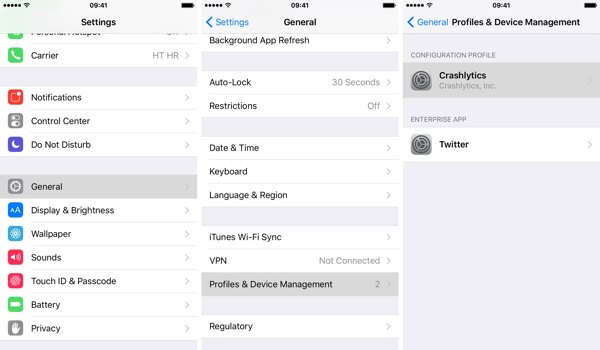
Ratkaisu 2: Pakota iPhone uudelleenkäynnistys
Toinen ratkaisu iPhonen pääsykoodin vanhenemisongelman korjaamiseen on pakottaa laite käynnistämään uudelleen. Sinun ei tarvitse poista laite Apple ID:stäsi. Vaikka ratkaisu on yksinkertainen, sitä kannattaa kokeilla. Lisäksi tämä ratkaisu ei poista tietojasi tai asetuksiasi laitteeltasi.

iPhone 8:ssa ja uudemmissa: paina ja vapauta se nopeasti Ääni kovemmalle -painiketta, paina ja vapauta se nopeasti Äänenvoimakkuutta pienemmälle -painiketta ja pidä painettuna Sivu -painiketta, kunnes näet Apple-logon.
Pidä iPhone 7/7 Plus -painiketta painettuna Äänenvoimakkuutta pienemmälle ja Sivu painikkeita, kunnes Apple-logo tulee näkyviin.
Pidä painiketta painettuna iPhone 6s:ssa ja sitä vanhemmissa versioissa Koti + Nukkuminen/herätys painikkeita, kunnes Apple-logo ponnahtaa esiin.
Ratkaisu 3: Päivitä ohjelmisto iTunesilla/Finderillä
Kun iPhone näyttää jatkuvasti salasanan vanhentunutta viestiä, et voi käyttää laitettasi tai mitään ominaisuuksia. Siitä huolimatta iTunes/Finder mahdollistaa myös ohjelmiston päivittämisen. Se saattaa korjata virheen.
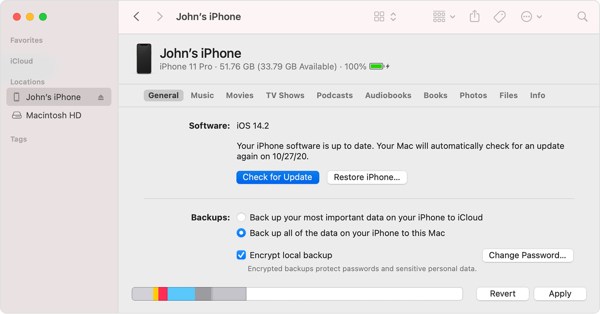
Liitä iPhone tietokoneeseen USB-kaapelilla.
Avaa iTunes Windowsissa tai macOS Mojavessa, napsauta Puhelin -painiketta ja siirry kohtaan Yhteenveto -välilehti. Suorita Finder-sovellus macOS Catalinassa, napsauta iPhonesi nimeä ja siirry kohtaan Kenraali -välilehti.
Klikkaa Tarkista päivitys -painiketta ja päivitä iPhonesi ohjelmisto noudattamalla näytön ohjeita.
Johtopäätös
Tämä opas on selittänyt miksi iPhonen salasana vanhenee ja kuinka korjata tämä ongelma. Esitimme neljä ratkaisua, ja voit suorittaa ne yksitellen päästäksesi eroon ongelmasta. imyPass iPassGo on paras ratkaisu. Jos sinulla on muita kysymyksiä tästä aiheesta, kirjoita ne tämän viestin alle.
Kuumia ratkaisuja
-
Avaa iOS
- Katsaus ilmaisiin iCloud Unlock -palveluihin
- Ohita iCloud-aktivointi IMEI:llä
- Poista Mosyle MDM iPhonesta ja iPadista
- Poista support.apple.com/iphone/passcode
- Checkra1n iCloud Bypassin katsaus
- Ohita iPhonen lukitusnäytön pääsykoodi
- Kuinka Jailbreak iPhone
- Avaa iPhone ilman tietokonetta
- Ohita iPhone lukittu omistajalle
- iPhonen tehdasasetusten palautus ilman Apple ID -salasanaa
-
iOS-vinkkejä
-
Avaa Android
-
Windowsin salasana

